영상편집 Final cut | (필수) 파이널컷 효과음 1,300개 원클릭으로 다운받기 (인앱)
본문
※ 영상을 선명하게 보기 안내
- 유튜브 영상에서 오른쪽하단에 톱니바퀴를 클릭합니다.
- 팝업목록에서 "품질" 선택하세요.
- 원하는 해상도를 선택해주세요.
※ 모바일에서 Wifi가 아니라면 데이타가 소진될 수 있으니 주의바랍니다.
영상편집 Final cut님의 Final cut pro강의 청각장애인을 위한 자막
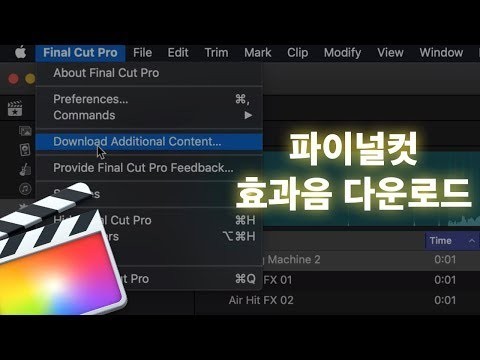
네 안녕하세요 남편입니다. 자 오늘은 파이널 카드 해서 저희가 효과음
앱 안에서 다 운로드 하는 방법 한번 알아볼게요
제가 예전에 2 파이널 컷 프로에서 효과음을 어떻게 사용하고 효과음을
직접적으로 추가하는 방법에 대해서 유튜브 영상을 그 찍은게 있습니다.
그래서 그때 이제 제가 유튜브 영상을 찍으면서
그 당시에 한가지 이제 빠뜨린 부분이 있는데 그게 이제 뭐니 하며 는
오늘 할 내용입니다. 원래는 이제 오늘 한 내용을 하고 그 이제 다음으로
넘어가 써야 됐는데요
이제 왜 빠트려 있냐며 는 그 제값 그 파이널 컷을 처음 설치할 때
효과음을 한번에 이제 다운로드 했었는데 그게 처음에 제가 이제 했던
것이다 보니까 그 기능이 없는 줄 알고 게 바로 진행을 했었거든요 그래서
오늘은 파이널 거래에서
효과음을 앱 안에서 다운로드 해가지고 1
제가 읽어 보니까 여기 효과음이 다운로드 하게 되면 1300개 정도
됩니다
그래서 이걸 한꺼번에 다 다운로드 한번만 하면 되거든요 그래서 다운로드
받아 가지고
아빠인 컷 안에서 사용할 수 있도록 한번 만들어 볼게요 자 영상 보시기
전에 좋아요 구독하기
좀 부탁드립니다
복자 파이널 컷을 실행을 하시고요 그 다음에
요번에는 이빠이 리나의 디스 로 가는게 아니고
아빠인 커 프로라고 된 여기 메뉴 바로 바로 갑니다 여기에서 중간에
보시면 은 다운로드 에디셔널 컨텐츠 라는게 있습니다. 이거 를 눌러줍니다
요건 눌러주면 은 그 일반 저희가 설정에서 소프트웨어 업데이트로 들어가는
것처럼 똑같은 화면이 연결이 되고요
지금 업데이트 확인 중인데 저같은 경우에는 지금 예전의 아빠 이는 커서
처음 설치할 때
효과음을 한번 다운로드 했었기 때문에 더 이상 이 업데이트가 안 나오고
만약에 이 효과음을 다운로드 한 적이 없다 라고 하시는 분들은 이런
화면이 나올겁니다 여기에서
파이널컷프로 텐 에 있는 컨텐츠 1.0 버전
요걸 이제 어떻게 해 가지고 다운로드 하게 되면은
상단에 있는 요기 사진 포토 하고 오디오 사이드 바가 있죠 여기에서
사운드 이펙트 가 있고 여기에서 이제 굉장히 많은 효과음 들을 쓰실 수가
있어요
그래서 폴더별로 다양해 나뉘어져 있는데 대부분은 여기에 있는 게 대부분은
이제 효과음이 거야 영상 있을 수 있는 효과음 드리고 그리고 여기에 징글
에 가면 은 징글 폴더에는 대부분 배경음악 입니다. 그래서 여기에서 뭐
유명한 배경 음악도 있고 좀 생소한 것도 있고 종료 굉장히 많은데 에 음
아무래도 이제 여기에 있는 여기 있는 이 사이드 맨 같은 경우에는 한번
들어보시면 은 여러분들이 이제 뭐 다른 유튜브 채널이 나 방송국에서도
예전에 파이널 컷을 많이 썼기 때문에 이런 효과만 번 들어보셨을 겁니다
징글 스 폴더에 있는 것은 대부분 이제 배경음악 이고 그 외에는 대체로
효과음 입니다. 해서 뭐 동물 소리
아니면 머언 비 언 스 폴로 로 가시게 되면 요
이제 뭐 자연의 소리 이런 것들을 다양하게 쓰실 수가 있기 때문에 딱
한번만 다운로드 해가지고 파이널컷 에 추가를 하면 은 이게 업데이트가
되면 은 또 새로운 그 다운로드가 있을텐데 1.0 에서 지금 오래도록 그
업데이트도 없는 상태입니다.
그래서 한번 다운로드 하셔 가지고 영상 만드실때 효과음
자유롭게 쓰시면 될 것 같고 만약에 내가 원하는 효과음을 넣고 싶다 라고
하시는 분들은 제가 예전에 조금 폴더 만들어 가지고 직접 넣는 듯 유투브
영상을 올려 둔 게 있거든요 에서 보고 참고하셔서 가지고
영상 만드실때 효과만 있으셨으면 좋겠네요
자 오늘 영상 여기까지입니다. 영상이 도움이 되셨다면 좋아요 구독하기
꼭 좀 부탁드립니다 감사합니다
re


댓글 0개
등록된 댓글이 없습니다.